win11屏保设置步骤详解 如何在win11中设置个性化屏保
更新时间:2023-06-05 13:04:21作者:xiaoliu
win11屏保设置步骤详解,在现代科技时代的今天,电脑已经成为人们生活和工作中不可或缺的一部分,为了在电脑上更好的保护我们的屏幕和信息安全,设置个性化的屏保成为了一个很有必要的步骤。在最新发布的操作系统Win11中,屏保设置步骤也有了一些改变。接下来我们将详细介绍在Win11中如何设置个性化屏保。
解决方法:
1、点击桌面win按钮,在弹出的菜单中点击设置。
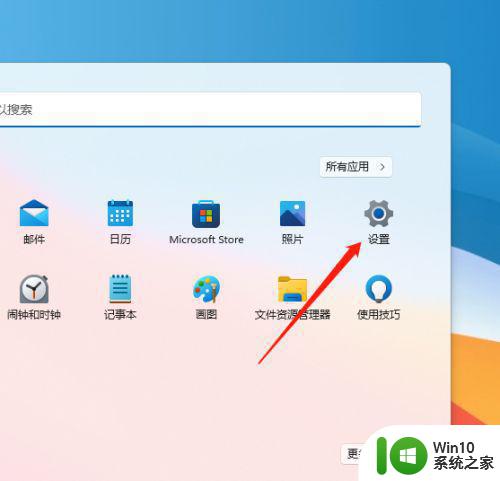
2、进入设置菜单,点击个性化。
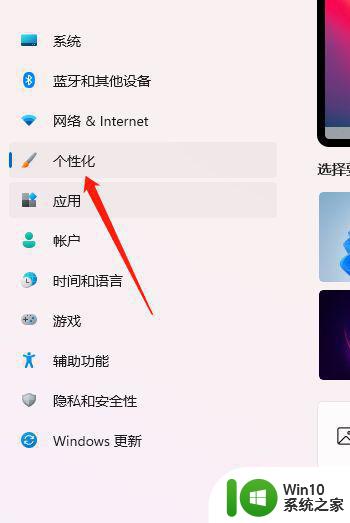
3、进入个性化,点击锁屏界面。
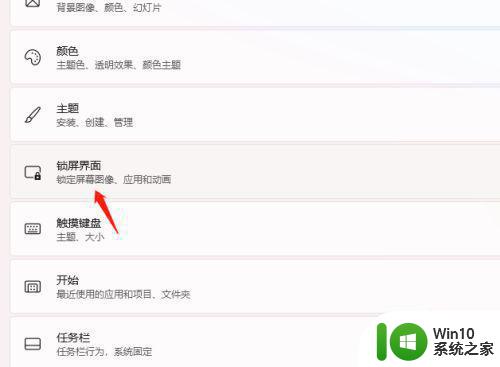
4、进入锁屏界面,点击屏幕保护程序即可。
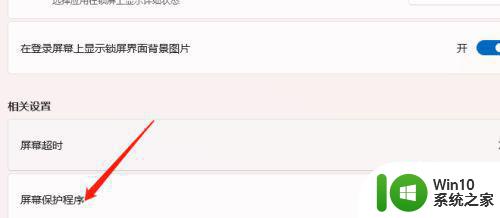
以上是win11屏保设置的详细步骤,如果您遇到相同的问题,请参考本文中介绍的步骤进行修复,我们希望本文能为您提供帮助。
win11屏保设置步骤详解 如何在win11中设置个性化屏保相关教程
- win11如何设置个性化屏保 win11怎么设置屏保
- win11怎么改屏保 Win11如何设置个性化屏保
- win11屏保设置步骤 如何在window11中设置屏保
- windows11系统屏保怎么设置 win11系统屏保设置步骤详解
- Win11如何设置屏保时间和方式 Windows11如何设置个性化的屏保效果
- win11游戏优化设置步骤详解 如何在win11中进行游戏优化设置
- win11屏保锁屏时间怎么设置 win11锁屏时间设置步骤
- win11屏保设置方法 win11关闭屏保的步骤
- 电脑win11屏保如何设置 win11电脑屏保怎么设置
- window11 屏保在哪设置 win11屏保设置方法
- window11 屏保在哪设置 win11屏保怎么设置
- 禁用全屏优化在哪里设置 Win11游戏设置禁用全屏优化步骤
- win11系统启动explorer.exe无响应怎么解决 Win11系统启动时explorer.exe停止工作如何处理
- win11显卡控制面板不见了如何找回 win11显卡控制面板丢失怎么办
- win11安卓子系统更新到1.8.32836.0版本 可以调用gpu独立显卡 Win11安卓子系统1.8.32836.0版本GPU独立显卡支持
- Win11电脑中服务器时间与本地时间不一致如何处理 Win11电脑服务器时间与本地时间不同怎么办
win11系统教程推荐
- 1 win11安卓子系统更新到1.8.32836.0版本 可以调用gpu独立显卡 Win11安卓子系统1.8.32836.0版本GPU独立显卡支持
- 2 Win11电脑中服务器时间与本地时间不一致如何处理 Win11电脑服务器时间与本地时间不同怎么办
- 3 win11系统禁用笔记本自带键盘的有效方法 如何在win11系统下禁用笔记本自带键盘
- 4 升级Win11 22000.588时提示“不满足系统要求”如何解决 Win11 22000.588系统要求不满足怎么办
- 5 预览体验计划win11更新不了如何解决 Win11更新失败怎么办
- 6 Win11系统蓝屏显示你的电脑遇到问题需要重新启动如何解决 Win11系统蓝屏显示如何定位和解决问题
- 7 win11自动修复提示无法修复你的电脑srttrail.txt如何解决 Win11自动修复提示srttrail.txt无法修复解决方法
- 8 开启tpm还是显示不支持win11系统如何解决 如何在不支持Win11系统的设备上开启TPM功能
- 9 华硕笔记本升级win11错误代码0xC1900101或0x80070002的解决方法 华硕笔记本win11升级失败解决方法
- 10 win11玩游戏老是弹出输入法解决方法 Win11玩游戏输入法弹出怎么办
win11系统推荐
- 1 win11系统下载纯净版iso镜像文件
- 2 windows11正式版安装包下载地址v2023.10
- 3 windows11中文版下载地址v2023.08
- 4 win11预览版2023.08中文iso镜像下载v2023.08
- 5 windows11 2023.07 beta版iso镜像下载v2023.07
- 6 windows11 2023.06正式版iso镜像下载v2023.06
- 7 win11安卓子系统Windows Subsystem For Android离线下载
- 8 游戏专用Ghost win11 64位智能装机版
- 9 中关村win11 64位中文版镜像
- 10 戴尔笔记本专用win11 64位 最新官方版